iPhone に大量の連絡先を追加し、それらをバックアップまたは共有としてコンピュータに保存したい場合は、いくつかの簡単な方法があります。
iTunes は Apple の公式Windows PC データ同期ツールですが、使い方がわかりにくくイライラする人も多いでしょう。速度が遅く、手順が明確ではなく、理由もなくiTunes エラーが頻繁に表示されます。
では、iTunes を使わずに iPhone からコンピュータに連絡先を転送する最も簡単な方法は何でしょうか?ここでは、試してみることができるより良いオプションをいくつか紹介します。
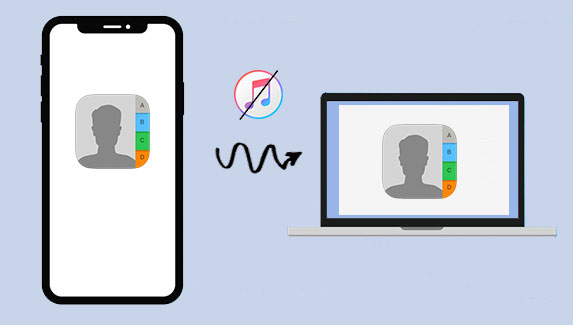
多くの人は、iTunes では一度にすべての連絡先またはグループ全体しか転送できないため、制限があると感じています。 1 つまたは 2 つの連絡先を移動したいだけ、または iPhone とコンピュータ間で連絡先をより自由に管理したい場合は、より良いオプションが必要になります。 Coolmuster iOSアシスタントは素晴らしい選択肢です。
このツールを使用すると、連絡先を含むiPhone データの移動とバックアップが簡単になります。数回クリックするだけで、必要な連絡先を安全に保存したり、コンピュータにコピーしたりすることができ、手間はかかりません。
Coolmuster iOSアシスタントの主な機能:
iOSアシスタントを使用して iPhone の連絡先をコンピュータに転送するには、 Coolmuster iOSアシスタントをコンピュータにダウンロード、インストールして起動し、以下の手順に従って iTunes を使用せずに iPhone の連絡先をエクスポートします。
iTunes を使わずに iPhone の連絡先を選択的にコンピュータにエクスポートする方法:
01 USB ケーブルを使用して iPhone を Windows コンピュータに接続します。表示されるポップアップ ウィンドウで、コンピュータが電話機のファイルとフォルダにアクセスできるようにします。

02プログラムインターフェイスの左側のメニューから、「連絡先」フォルダを開き、移動したい連絡先を選択します。
03トップメニューから「エクスポート」ボタンを押して、選択した連絡先をコンピュータにエクスポートします。

ビデオチュートリアル:
Macから iPhone に連絡先を同期する方法がわかりませんか?この記事では4つの方法を紹介します。読み進めて、最も簡単な方法を見つけてください。
4つの簡単な方法でMacからiPhoneに連絡先を同期する方法iCloud を使用して iPhone の連絡先をコンピュータにコピーする場合は、次の手順に従ってください。この方法では連絡先をワイヤレスで移動できますが、少し時間がかかり、良好な Wi-Fi 接続が必要です。 Coolmuster iOS Assistant を使用するほど高速ではありませんが、追加のソフトウェアを使用したくない場合には機能します。
iCloud を使用して iPhone からコンピュータに連絡先をインポートする方法は次のとおりです。
1. iPhone で [設定] を開きます。上部にある自分の名前をタップし、「iCloud」を選択します。 「連絡先」オプションをオンにすると、連絡先が iCloud に同期されます。
2. コンピュータで任意の Web ブラウザを開いて、iCloud.com にアクセスします。 iPhone で使用しているのと同じ Apple ID を使用してサインインします。
3. ログイン後、「連絡先」をクリックします。そこにはiPhoneの連絡先がすべて表示されます。一度に 1 つの連絡先をクリックするか、Shift キーまたは Ctrl キーを押しながらさらに連絡先を選択できます。すべてを選択したい場合は、隅にある小さな歯車アイコンをクリックし、「すべて選択」を選択します。
4. 歯車アイコンを再度クリックし、「Export vCard」を選択します。ブラウザは連絡先を含むファイルのダウンロードを開始します。保存したら、iPhone の連絡先がコンピュータに正常にコピーされました。

Outlook の連絡先を iPhone と同期したいですか?作り方がわからない場合は、このガイドを読んでください。 5 つの簡単な方法を説明し、Outlook の連絡先を iPhone に直接転送できます。
Outlook の連絡先を iPhone と同期する方法 [5 つのアプローチ]1 つまたは 2 つの連絡先を移動する必要があるだけの場合、簡単な方法は、連絡先を自分に電子メールで送信し、コンピュータに保存することです。ただし、複数またはすべての連絡先を一度に転送したい場合は、パート 1 を参照して、すべてを一度に行うより速い方法を確認してください。
1. デバイスで電話アプリを開きます。
2. 連絡先を開き、コンピュータに転送したい連絡先を選択します。
3. 下にスクロールして、[連絡先の共有] オプションを見つけます。
4. [メール] オプションをクリックします。
5. 電子メール アドレスを入力し、連絡先をあなたの電子メール アドレスに送信します。
6. コンピュータで電子メールを開き、添付ファイルをダウンロードして保存します。

iPhoneからメールが消えた場合の対処法は?次のリンクをクリックすると、iPhone でメールが消える問題の原因と解決策が表示されます。
iPhoneからメールが消えた場合の修復方法は?AirDrop は、Apple デバイス間で写真、ドキュメント、連絡先などをワイヤレスで送信できる便利な機能です。これは、iPhone からMacに連絡先を 1 つだけ送信したい場合にうまく機能します。ただし、共有する連絡先が多数ある場合は、それが最良の方法ではない可能性があります。
AirDrop は Apple デバイスでのみ利用できるため、この方法はMacを使用している場合にのみ機能します。まず、iPhone とMac両方で AirDrop をオンにする必要があります。
iPhone の場合:

Macの場合:

iPhone とMac同じ Wi-Fi ネットワーク上にあり、互いに近いことを確認してください。
ここで、iPhone からMacに連絡先を送信するには:
1. iPhone で連絡先アプリを開きます。
2. 送信したい連絡先を選択します。
3. [連絡先を共有] をタップし、[AirDrop] を選択します。

4. Macの名前が表示されたら、それをタップします。
5. Macに、連絡先を受け入れるかどうかを尋ねるポップアップが表示されます。 6. [同意する] をタップすると、連絡先がMacに保存されます。
連絡先は携帯電話で最も重要なものの 1 つです。家族、友人、同僚と連絡を取り合うのに役立ちます。そのため、何か問題が発生した場合に備えて、それらをバックアップしておくことが賢明です。
iPhone の連絡先をコンピュータに移動する方法を学んだので、連絡先を安全に保管することがはるかに簡単になります。コピーを別のデバイスに保存すれば、紛失する心配はもうありません。
関連記事:
iPhoneからSIMカードに連絡先を転送する方法[2つの方法]





